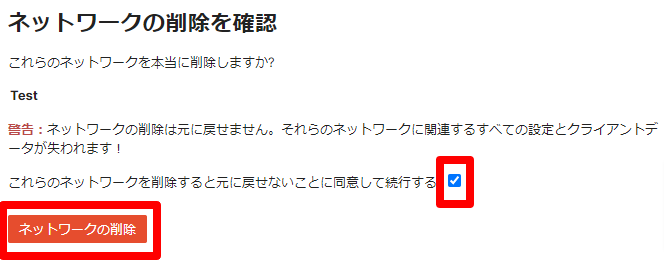ダッシュボードネットワークの作成・削除
ダッシュボード上のネットワークは、オーガナイゼーション内の Cisco Meraki アクセスポイント、セキュリティアプライアンス、スイッチ、システムマネージャー等の製品、サービス を論理的にグループ化し、設定するテナントのようなものです。同じネットワーク内のデバイスは同じように設定され、監視することができます。ネットワークによって物理的に離れた拠点のデバイスをネットワークで分離し、別々に管理、監視することができます。このドキュメントでは、ネットワークを作成および削除する方法について解説しています。
注:ネットワークの作成と削除には、フル権限を持つ管理者が必要です。
ネットワークの作成
各ネットワークには、所属するデバイスとそのデバイスに関連する情報が格納されます。ネットワークには、アクセス・ポイントやスイッチ、カメラは複数存在できますが、セキュリティ・アプライアンス、VMコンセントレータ、Systems Managerのインスタンスは1つのみです。
-
オーガナイゼーション > ネットワーク作成をクリックします
.png?revision=1)
-
”ネットワーク名" を入力します。”本社 MX" などわかりやすいものにします。

- ネットワークの種類を選択します
- 統合ネットワークワーク - 複数のデバイスタイプで構成されるネットワーク。複数種類のデバイスを導入している場合に便利です。
- 注: ネットワーク作成時に統合ネットワークを選択し、1 種類のデバイスのみを追加した場合に作成されるネットワークの種類は該当するデバイスタイプになります。例えばネットワーク作成時に統合ネットワークを選択したものの、MXのみを追加した場合そのネットワークの種類は統合ネットワークではなくセキュリティアプライアンスになります。統合ネットワークに関する詳しい情報はこちらで確認できます。
- セキュリティアプライアンス - セキュリティアプライアンス(MX) やテレワーカーゲートウェイ(Z3) 1 台のみで攻勢されるネットワーク。ウォームスペア構成を利用できます。
- スイッチ - スイッチ(MS) のみで構成されるネットワーク
- ワイヤレス - 無線アクセスポイント(MR)のみで構成されるネットワーク
- カメラ - カメラ(MV) のみで構成されるネットワーク
- EMM - システムマネージャー用のネットワーク
- セルラーゲートウェイ - セルラーゲートウェイ (MG) のみで構成されるネットワーク
- 統合ネットワークワーク - 複数のデバイスタイプで構成されるネットワーク。複数種類のデバイスを導入している場合に便利です。
.png?revision=1)
- ネットワークの設定を選択します
- デフォルトの設定 - 初期設定の状態でネットワークを作成します
- テンプレートに紐づけ - 一部のローカル設定を除いてテンプレートの設定が適用されます。テンプレートに関する詳しい情報はこちらで確認できます。
- 既存のネットワークからの複製 - ネットワークの種類が同じでテンプレートに紐づいていない既存ネットワークから殆どの設定をコピーできます。
.png?revision=1)
-
(任意) "インベントリからデバイスを選択" でネットワークに追加するデバイスを選択できます。インベントリ上にデバイスがまだない場合は"デバイスの追加" でシリアル番号やオーダー番号で登録できます。
注: 統合ネットワークを選択した場合を除いて、選択した”ネットワークの種類" に該当するデバイスのみ追加できます
.png?revision=1)
-
”ネットワーク作成" をクリックします
.png?revision=1)
1 つのネットワーク内に登録するスイッチの数は 400 台までにしてください。400 台を超えるとトポロジー図やスイッチポートページの読み込みが遅くなったり、表示される情報に不一致が起こる可能性が高くなります。
ネットワークの削除
不要になったネットワークは削除できます。ネットワーク内に存在していたデバイスはインベントリに戻り、別のネットワークに追加できます。
1. ダッシュボード左上のネットワーク選択プルダウンから"すべてのネットワークを表示" をクリックするか、オーガナイゼーション > 概要 をクリックします。
.png?revision=1)
.png?revision=1)
2. 右側で”テーブルを非表示”のチェックを外し、左向きの三角形アイコンをクリックし、ネットワーク一覧を展開します
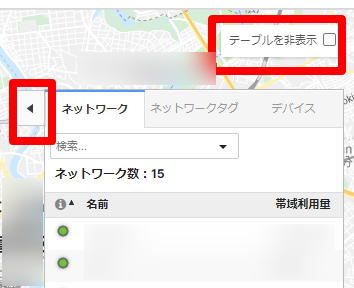
3. 削除するネットワークをチェックして”削除”をクリックします
.png?revision=1)
4. 注意事項を確認し、チェックを入れて"ネットワークの削除" をクリックします
注 : 一度削除を実行するともとに戻すことができません。Meraki サポートでも復旧いたしかねますのでご注意ください。